Der Urlaub ist vorbei, die Festplatte voll. Nun wurden die schönsten Fotos bereits markiert, und doch haben Sie das Gefühl, noch nicht das Beste aus Ihren Aufnahmen herausgeholt zu haben. Wir haben die wichtigsten Bearbeitungsschritte für Sie gesammelt, damit Sie schnell und einfach zu bestmöglichen Ergebnissen kommen. Dabei beginnen wir damit Ihnen zu zeigen, wie Sie einen schiefen Horizont nachträglich korrigieren und die Bildproportionen anpassen.
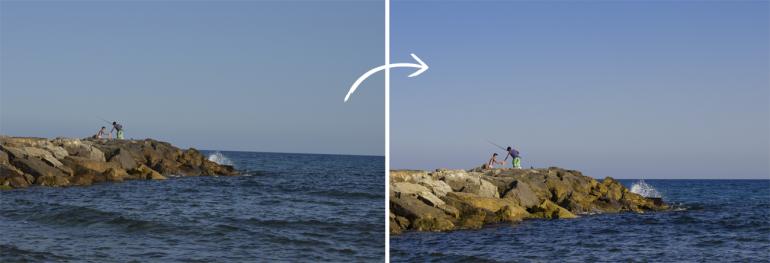
Beim Fotografieren gilt es, zig Sachen zu beachten: Wie steht das Licht, wie stelle ich Belichtung, Schärfe & Co. ein, wo soll mein Hauptmotiv im Bildausschnitt positioniert werden usw.? Keine leichte Aufgabe, vor allem wenn man im Urlaub nebenher noch das schöne Wetter und die tolle Landschaft genießen möchte. Daher kann es passieren, dass das ein oder andere Urlaubsfoto, das Sie aus der Hand geschossen haben, mal einen schiefen Horizont aufweist. Keine Panik – dies lässt sich per Software (hier: Lightroom) sehr schnell und einfach korrigieren. Dasselbe betrifft auch den nachträglichen Beschnitt eines Bildes.
Allgemein gilt: Wenn die Zeit für die perfekte Komposition nicht reicht, nehmen Sie lieber etwas mehr im Bildausschnitt auf und passen Sie ihn später am PC mit Photoshop an. Beachten Sie aber, dass jedes nachträgliche Hineinzoomen zu Bildqualitätsverlusten führt.

